- File manager for Mac
- El mejor software de compresión para Mac
El mejor software de compresión para Mac
En el mundo actual, compartir archivos es una parte integral de nuestras actividades diarias. Para optimizar el uso del espacio en disco y facilitar el proceso de transferencia de datos, muchos usuarios buscan un utilidad de archivo Mac solución. En este artículo, vamos a ver algunos de los mejores software de compresión para Mac, que proporcionan al usuario una amplia gama de opciones a la hora de empaquetar y desempaquetar archivos de varios formatos.
Estoy buscando el equivalente en Mac de WinRAR o 7-Zip. En su día usaba StuffIt Deluxe, pero estoy seguro de que ya no existe a estas alturas.— de Reddit
Los 7 mejores programas de compresión para gestionar archivos en Mac
Todos sabemos que macOS tiene una aplicación nativa para este propósito llamada Archive Utility. Admitamos que es una gran aplicación y que hace un trabajo decente; sin embargo, su funcionalidad es bastante limitada. La siguiente lista incluye aplicaciones avanzadas de compresión de archivos que han demostrado con éxito su capacidad para comprimir datos de una manera más eficiente y rápida, así como ofrecer más funciones para usuarios con diferentes niveles de habilidad. Eche un vistazo a nuestro análisis para encontrar la herramienta que mejor se adapte a sus necesidades de compresión de archivos.
Commander One
Abre nuestra lista de los mejores programas de compresión de archivos para Mac – Commander One. Es una gran opción para quienes no quieren instalar muchas aplicaciones en su ordenador y quieren exprimir al máximo una única solución. La aplicación ofrece funciones de compresión y descompresión de archivos, que son sólo algunas de sus muchas opciones. El programa es compatible con diversos formatos de archivo, como ZIP, RAR, TBZ, TGZ y 7z, lo que facilita el trabajo con distintos tipos de archivos.
Sin embargo, la aplicación obtuvo reconocimiento, en concreto por ser un gestor de archivos de dos paneles para macOS, que tiene clientes FTP / SFTP integrados y la capacidad de conectarse a los almacenamientos en la nube más populares, lo que permite la transferencia de archivos sin problemas entre almacenamientos en la nube (o servidores FTP) y su Mac. Aparte de eso, la aplicación ofrece funciones útiles como la búsqueda de archivos integrada, acceso root, emulador de terminal, capacidad para montar dispositivos MTP, iOS y Android, etc.
Note : Commander One sólo puede extraer archivos RAR y TAR.
Precio : Gratis, Pro $29.99
Clasificación en Mac App Store : 3.9
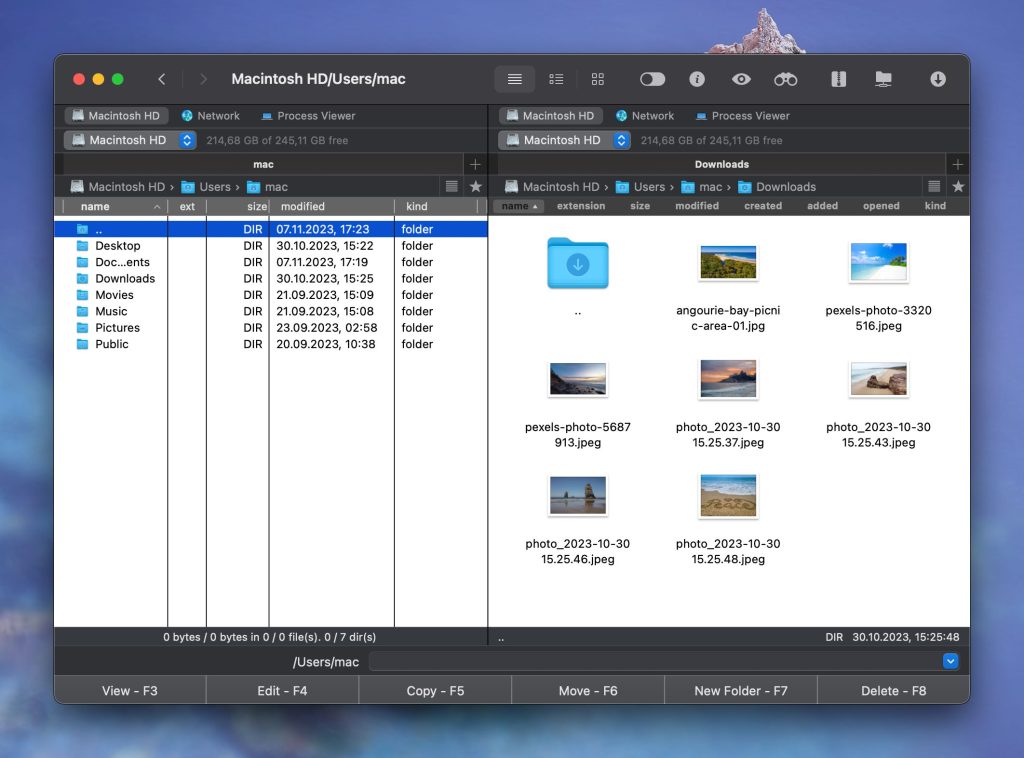
Ventajas
- Compresión y descompresión cómodas
- Compatibilidad con varios formatos
- Soporte para vista de doble panel
- Compatibilidad con distintos métodos de búsqueda
- Protegido por contraseña
- Posibilidad de ver, abrir y editar archivos sin extracción completa
- Posibilidad de modificar los archivos
Contras
- Disponible sólo para macOS
Cómo comprimir archivos mediante Commander One
1. Descargar e instale Commander One en su Mac.
2. Inicie la aplicación y seleccione los archivos o carpetas que desea archivar Hay varias formas de archivar archivos:
- Haga clic con el botón derecho en los archivos y elija la opción “Comprimir archivo(s) seleccionado(s)”.
- Utilice la combinación de teclas Ctrl + F5.
- Utilice el atajo de teclado Ctrl + Alt + F5 para comprimir archivos con opciones.
3. Espere a que se cree el archivo.
Consejo: Mantenga pulsada la Command key para seleccionar varios archivos o carpetas.
Keka
Keka es otro de los mejores programas de compresión para Mac que ha combinado muchas funciones en una interfaz limpia y sencilla. Esta versátil herramienta es capaz de manejar una amplia gama de formatos de archivo, así como de crear archivos en 7z, Zip, Tar y otros formatos. Otra característica importante que vale la pena mencionar es la intuitiva función de arrastrar y soltar de la aplicación, que simplifica enormemente tanto el proceso de extracción como el de compresión de archivos.
Además, la aplicación impresiona por su capacidad para proteger los archivos con contraseña y dividirlos en partes. Lo primero garantiza la seguridad de los datos confidenciales del usuario, y lo segundo divide cómodamente archivos de gran tamaño en partes más manejables, lo que resulta especialmente útil cuando se intercambian grandes cantidades de información.
Precio: gratuito, sistema de donación
Clasificación en Mac App Store: 4.8
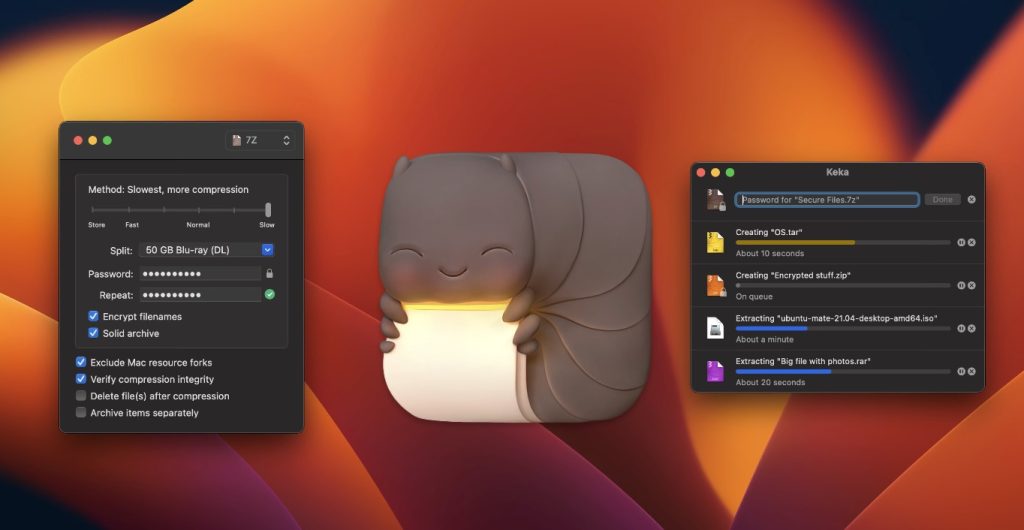
Ventajas
- Capacidad para trabajar con diversos formatos de archivo
- Ofrece protección mediante contraseña
- Permite dividir los archivos en partes
- Interfaz de usuario intuitiva
Contras
- Faltan muchas integraciones esenciales
BetterZip
Si quieres saber cómo comprimir un archivo en diferentes formatos, también deberías echar un vistazo a programas para Mac como BetterZip. La aplicación también le permite abrir y extraer más de 30 formatos de archivo y le proporciona una serie de características avanzadas que la mayoría de los usuarios encontrarían bastante práctico.
Gracias a BetterZip, podrá trabajar con archivos comprimidos sin tener que preocuparse de que la contraseña no le permita descomprimirlos o con la posibilidad de descomprimirlos en una carpeta específica. Si le preocupa la seguridad, también admite el cifrado AES-256 de archivos ZIP, y puede abrir y crear archivos con contraseña en casi cualquier formato posible.
Precio: $24.95
Calificación en CNET: 4.4
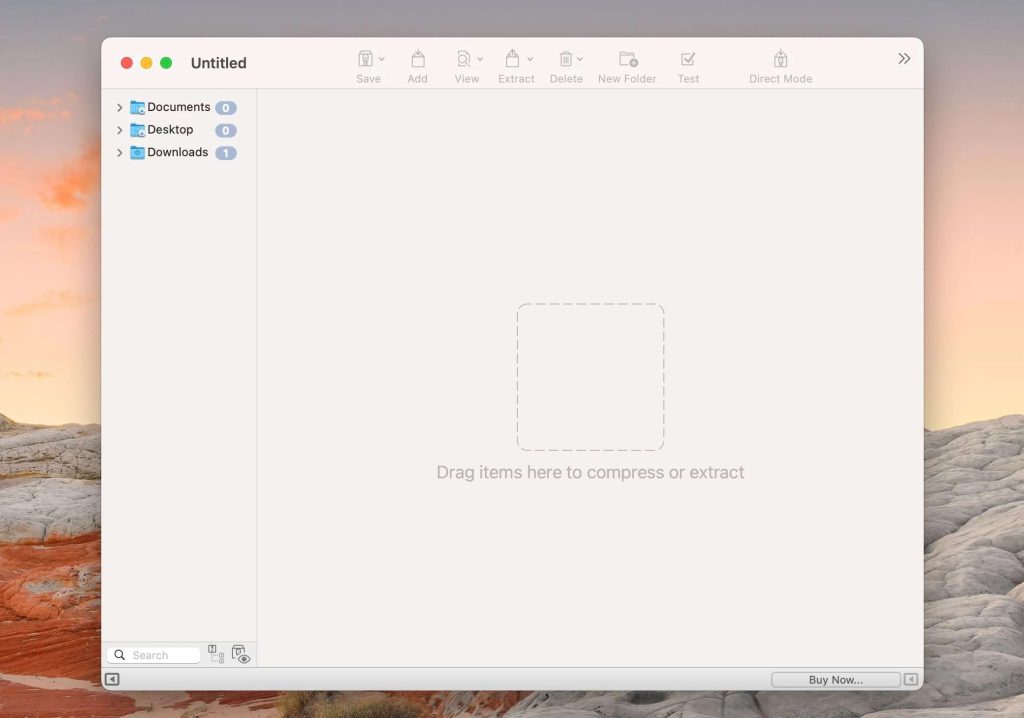
Ventajas
- Maneja una amplia gama de formatos
- Admite la opción de vista previa de archivos
- Admite opciones de cifrado
Contras
- Versión gratuita limitada
iZip
La siguiente aplicación que nos ha llamado la atención es iZip. Se trata de un software de compresión para Mac bastante potente y con un montón de funciones que podría ser del agrado de la mayoría de los usuarios. Sin embargo, hay un pequeño matiz que hay que tener en cuenta. A pesar de su sencilla interfaz, la aplicación puede experimentar ocasionalmente retrasos al trabajar con archivos de gran tamaño.
Pero en general, en cuanto a software de compresión gratuito para Mac, iZip ofrece una solución competente para las necesidades básicas de archivado. Aún así, los usuarios más experimentados pueden preferir alternativas con más funciones que satisfagan mejor sus escenarios de uso.
Precio: Gratis
Calificación en Mac App Store: 4.4
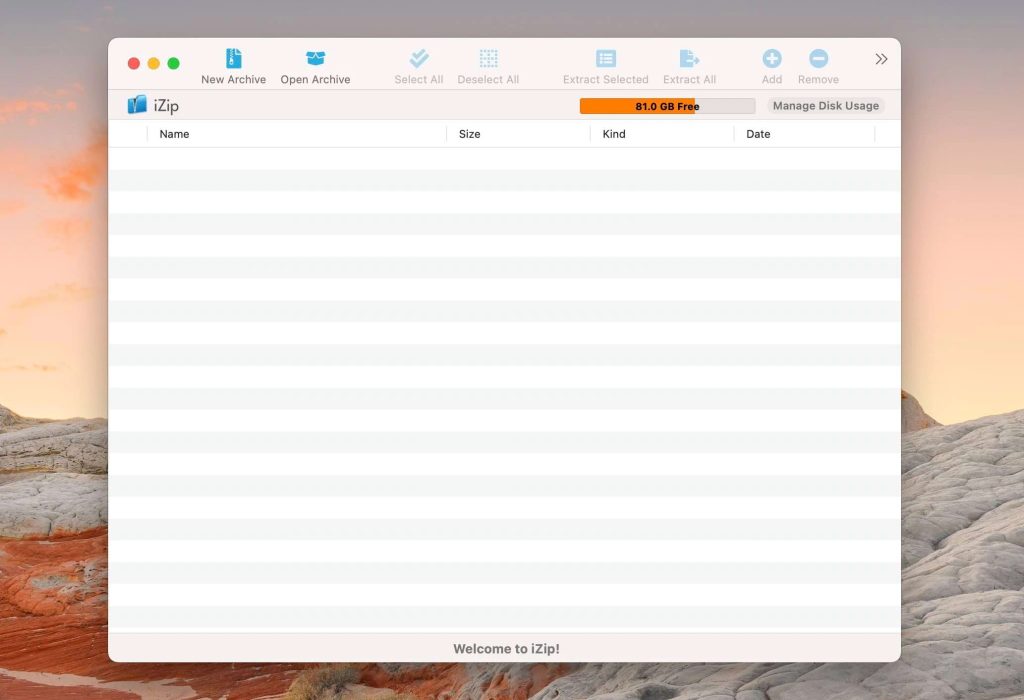
Ventajas
- Compatibilidad con varios formatos de archivo
- Soporte para encriptación
- Interfaz de usuario sencilla e intuitiva
Contras
- Falta la función de vista previa
- Conjunto limitado de funciones avanzadas
WinZip
El siguiente en nuestra lista es un software de compresión para Mac llamado WinZip. Conocida por su larga historia y su compatibilidad con más de 12 formatos de archivo, la aplicación es una elección frecuente para muchos usuarios. Otra característica especialmente valiosa de esta utilidad zip para Mac es su capacidad para interactuar con el almacenamiento en la nube. Los usuarios pueden subir instantáneamente sus archivos a servicios en la nube como Dropbox, Google Drive y OneDrive directamente desde la aplicación, lo que simplifica enormemente la gestión y el uso compartido de archivos.
Además, WinZip ofrece potentes opciones de cifrado que permiten a los usuarios proteger sus archivos. Esta función es especialmente útil para quienes trabajan con información confidencial.
Precio: Versión gratuita, Pro desde $25,95 a $89,95
Clasificación en Mac App Store: 4.2
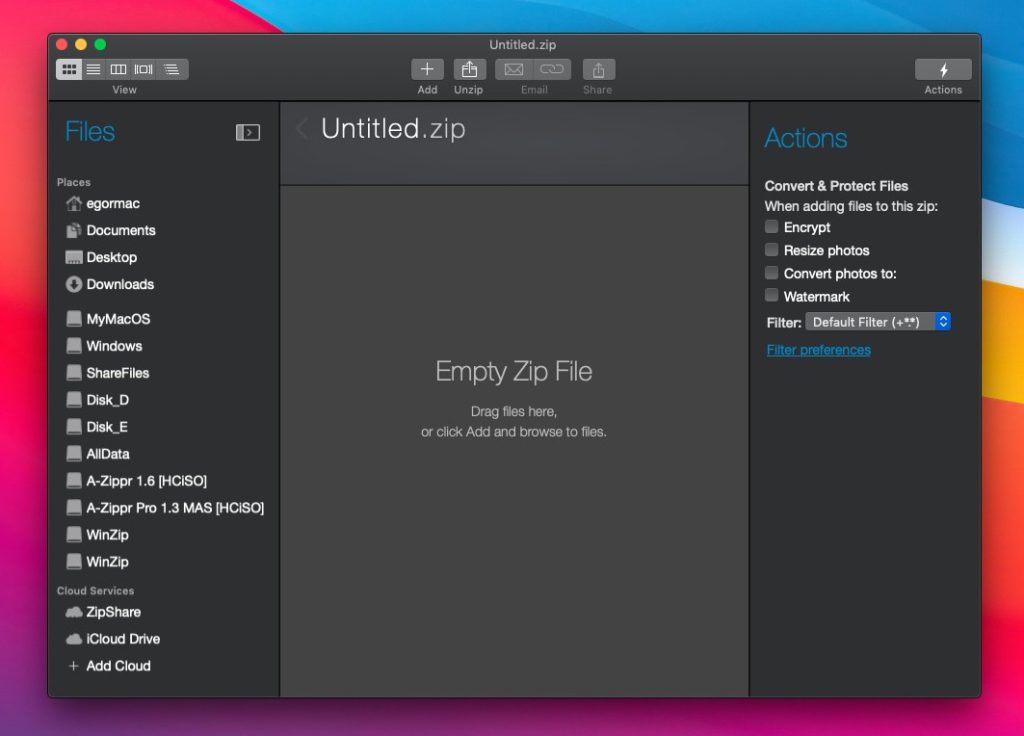
Ventajas
- Capacidad para gestionar una amplia lista de tipos de archivo
- Integración con almacenamientos en la nube
- Puede comprimir y descomprimir archivos
- Soporte para encriptación
Contras
- La interfaz de usuario está un poco anticuada
- La interfaz de usuario puede ser abrumadora
Bandizip
Bandizip ocupa el penúltimo lugar de nuestra lista de programas zip para Mac. A pesar de que apareció en el mercado en un pasado relativamente reciente, esta herramienta ya se ha ganado una sólida reputación gracias a su extraordinaria eficacia y fiabilidad.
La aplicación funciona correctamente con una amplia gama de formatos de archivo populares. Con su ayuda, puedes gestionar archivos ZIP/RAR, etc., así como tipos menos comunes como WIM, ISO y VHD. Gracias a la innovadora función de archivado de alta velocidad, la aplicación puede omitir archivos que no se pueden comprimir eficazmente, como archivos de vídeo o ya comprimidos, reduciendo así el tiempo necesario para el proceso de archivado.
Precio: Gratuito, versión Pro $30
Clasificación en Mac App Store: 4.0
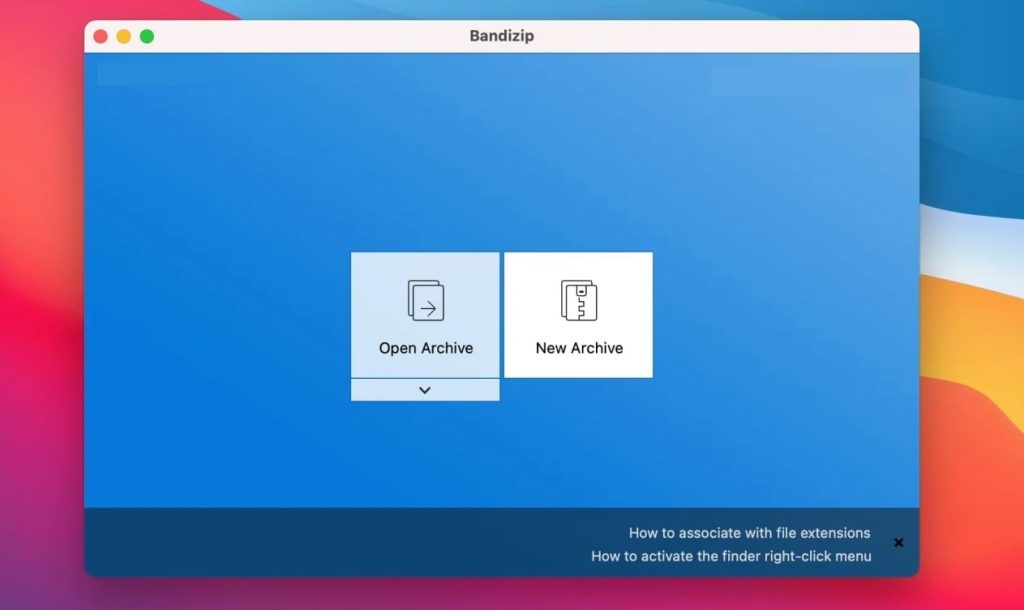
Ventajas
- Compresión y descompresión
- Posibilidad de previsualizar imágenes dentro del archivo
- Amplia compatibilidad con numerosos formatos
- Función única de archivado de alta velocidad
Contras
- Faltan algunas funciones avanzadas
- No hay versión gratuita
Archiver 4
Por último, pero no por ello menos importante, Archiver 4. Se trata de una herramienta innovadora y versátil destinada a comprimir y extraer archivos. Gracias a su amplio conjunto de funciones y a su sencilla interfaz, la aplicación se ha ganado una sólida reputación entre los usuarios de Mac como software de compresión fiable para Mac.
Gracias a esta aplicación, los usuarios pueden dividir y combinar archivos fácilmente, así como previsualizar y extraer archivos específicos de los archivos comprimidos, teniendo así un control total sobre el proceso de archivado. Otro aspecto importante es la compatibilidad con el cifrado, que permite a los usuarios proteger sus datos con una contraseña.
Precio: Gratis, Pro $19,99
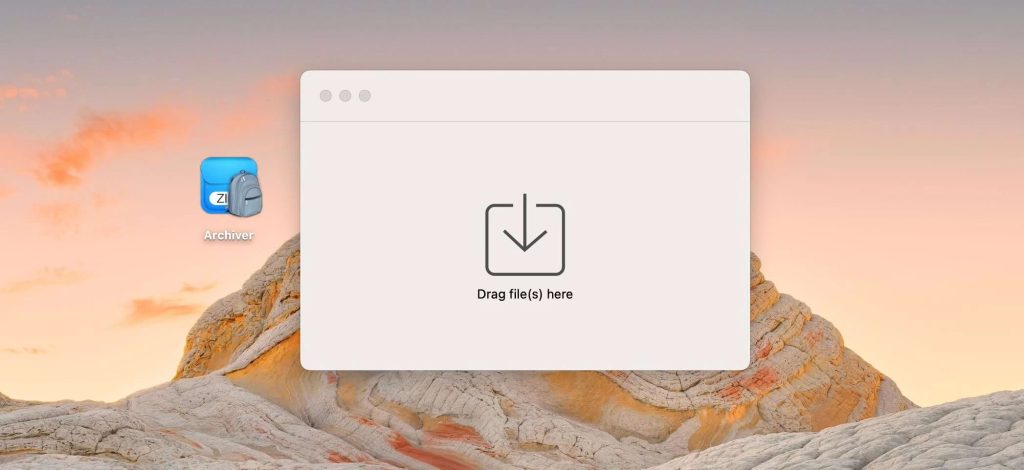
Ventajas
- Amplia compatibilidad con formatos de archivo
- Posibilidad de dividir y combinar archivos
- Soporte para encriptación
- Posibilidad de previsualizar y extraer archivos
Contras
- Baja velocidad al extraer o comprimir archivos grandes
- Falta la herramienta de reparación de archivos dañados
Tabla comparativa de las aplicaciones revisadas
Parámetro |
Commander One | Keka | BetterZip | iZip | WinZip | Bandizip | Archiver 4 |
| Soporte de formatos | Amplia gama (ZIP, RAR, 7z, etc.) | Amplia gama | Amplia gama | Alcance limitado | Amplia gama | Amplia gama | Amplia gama |
| Compresión y descompresión | |||||||
| Velocidad | Alta | Medio | Alta | Medio | Medio | Alta | Alta |
| Protección mediante contraseña | |||||||
| Facilidad de uso | Medio | Alta | Alta | Alta | Alta | Alta | Alta |
| Actualizaciones | Regular | Regular | Regular | Irregular | Regular | Regular | Regular |
| Precio | De pago con una versión gratuita | Gratuito/Pagado | De pago con una prueba gratuita | Gratis | De pago con una prueba gratuita | Pagado | De pago con una prueba gratuita |
Conclusión
En conclusión, tras haber revisado los distintos programas de compresión para Mac, cabe mencionar que cada una de las aplicaciones mencionadas tiene sus propias ventajas y satisface perfectamente determinadas necesidades. Sin embargo, nuestra elección entre estas aplicaciones de compresión es definitivamente Commander One, ya que no sólo destaca por sus funciones de archivado, sino que también es un potente gestor de archivos. Esto significa que, además de ser capaz de comprimir y archivar archivos, también le ofrece un cómodo acceso a otras operaciones con archivos, lo que le permite gestionar sus datos de forma eficaz.
¿Y cómo gestionas tus archivos? ¿Cuál es tu utilidad de archivado favorita para macOS? Déjanos un comentario a continuación.
Preguntas frecuentes
No, al comprimir archivos en Mac, su calidad no se ve afectada. Se obtiene utilizando un algoritmo de compresión especial que permite empaquetar eficazmente los datos y reducir el tamaño del archivo. Al mismo tiempo, al descomprimir el archivo, todos los datos originales se restauran completamente sin pérdida de calidad.
Es difícil elegir qué aplicación de compresión de archivos es la mejor, ya que cada herramienta tiene sus propias ventajas y desventajas. Recomendamos utilizar Commander One, ya que la aplicación ha demostrado ser no sólo una utilidad de archivo decente, sino también un potente gestor de archivos para macOS. La aplicación gestiona perfectamente no sólo archivos ZIP, sino también TAR, TGZ y RAR. Otra ventaja de la aplicación es su capacidad para editar archivos que están en la nube de almacenamiento.
Para archivar ficheros, abre Finder y localiza los que quieras comprimir. Haz clic con el botón derecho sobre ellos y selecciona la opción “Comprimir” del menú contextual. Se creará un archivo .zip en la misma ubicación que el archivo original. También puedes utilizar cualquier otra aplicación de compresión de terceros.
